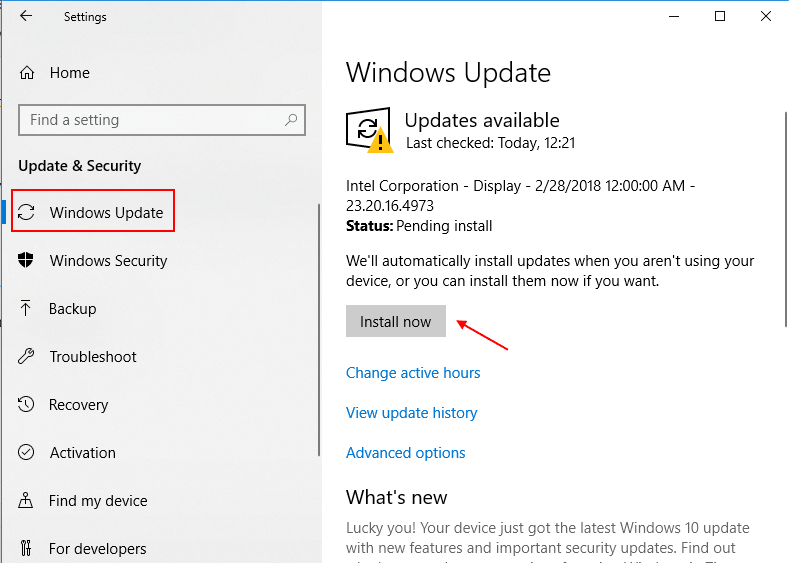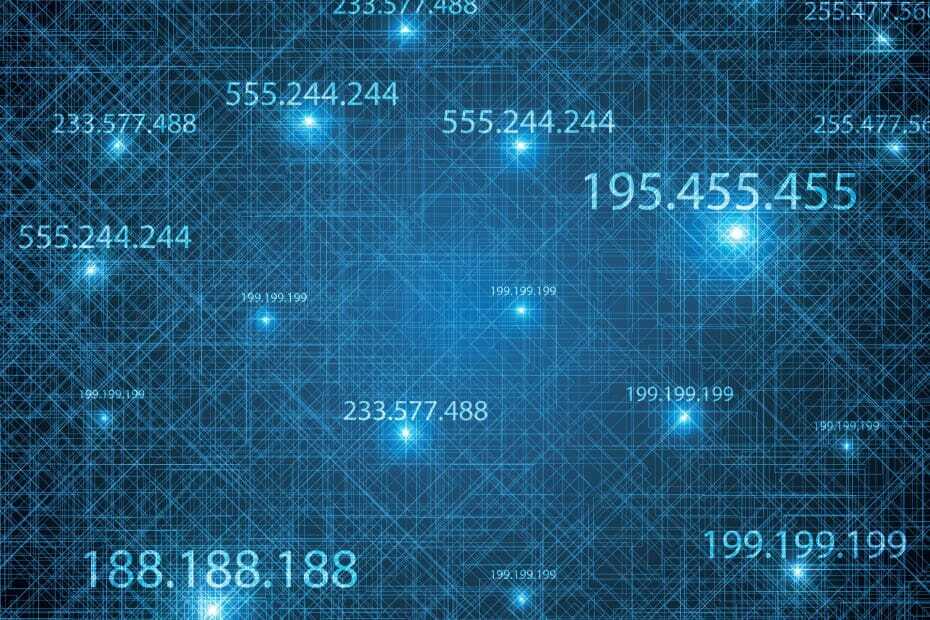Meskipun OS Microsoft windows diperbarui, hampir semua produsen printer mencoba meningkatkan perangkat lunak driver printer mereka agar sinkron dengan sistem Operasi terbaru. Tetapi beberapa dari mereka tidak begitu tepat waktu dalam memperbarui driver printer mereka dan dengan demikian pengguna Microsoft windows 10 mulai menghadapi masalah Printer di PC mereka karena hal ini. Di sini, di artikel ini saya telah mencantumkan semua metode kerja untuk memperbaiki masalah ini jika Anda menghadapi masalah printer windows 10 di windows 10 Anda.
Metode 1 – Perbarui driver Anda secara manual
1 – Tekan tombol windows + R bersama dan terbuka Lari kotak perintah.
2 – Sekarang, tulis devmgmt.msc ke dalamnya dan pukul memasukkan.

3 – Sekarang, klik kanan pada nama perangkat Printer dan klik update driver.
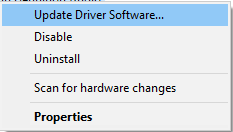
4 – Sekarang, klik Cari secara otomatis untuk perangkat lunak driver yang diperbarui. Sekarang, klik opsi yang disediakan berikutnya di layar yang akan datang dan ikuti instruksi.
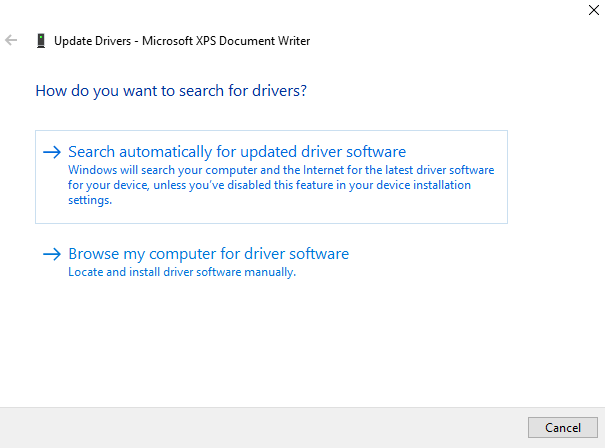
Terakhir update drivernya.
Dengan cara ini masalah Anda pasti sudah terpecahkan. Jika masih berlanjut, lanjutkan ke metode berikutnya.
Metode 2 – Periksa Pembaruan default Windows untuk mendapatkan driver printer baru
1 – Pergi ke pengaturan.
2 – Sekarang, klik pembaruan dan keamanan.
3 – Sekarang, klik pembaruan Windows dari menu sebelah kiri.
4 – Sekarang, klik periksa pembaruan atau instal pembaruan pilihan apa pun yang tersedia di depan Anda.